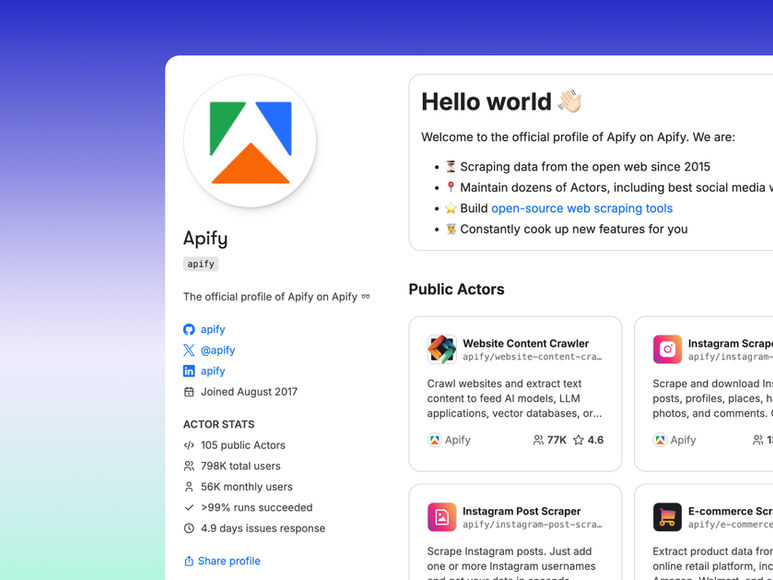Руководство для владельца бизнеса, как избежать дорогостоящих ошибок в «Figma-дизайне» для классического редактора Wix
- Victor Anferov

- 13 сент.
- 15 мин. чтения

Введение: Слишком знакомая история о «сломанном» дизайне
Это сценарий, который с удручающей регулярностью разыгрывается для владельцев малого и среднего бизнеса. Потрясающий дизайн сайта, тщательно разработанный в современном инструменте, таком как Figma, с восторгом утверждается. Он динамичный, многослойный и идеально «отражает видение бренда». Владелец бизнеса, в восторге от результата, передает файлы своему Wix-разработчику, готовый увидеть, как его цифровая витрина оживает. А затем приходит неожиданный и дорогостоящий ответ:
«Этот дизайн будет очень сложно, дорого или невозможно реализовать в том виде, в котором он есть, на вашем сайте, который создан в классическом редакторе Wix».
Именно в этот момент разрыва многие проекты по созданию сайтов заходят в тупик, бюджеты раздуваются, а дизайнерские мечты идут на компромисс. Корень проблемы — значительный технический и философский разрыв между миром Figma и специфической структурированной архитектурой классического редактора Wix, и непонимание дизайнером технических основ вёрстки в классическом редакторе Wix. Этот разрыв является основной причиной задержек проектов, непредвиденных расходов и конечного продукта, который не соответствует первоначальному видению.
Это руководство служит мостом через этот разрыв. Он призван расширить возможности владельцев бизнеса, разъяснив основополагающие правила классического редактора Wix, раскрыв самые распространенные и дорогостоящие ошибки в дизайне и предоставив конкретный план действий для заказа дизайна, который будет одновременно красивым и, что самое важное, реализуемым.
Понимая уникальную архитектуру платформы, владельцы бизнеса могут направлять своих дизайнеров, критически оценивать макеты и гарантировать, что их инвестиции приведут к созданию функционального, профессионального веб-сайта без мучительной необходимости полного редизайна на этапе разработки.
Архитектура Wix Classic Editor: Почему это не чистый холст
Чтобы не заказать нереализуемый дизайн, необходимо сначала понять основополагающие принципы классического редактора Wix. Хотя он позиционируется как интуитивно понятная платформа «drag-and-drop», его базовая архитектура работает по набору строгих правил. Непонимание этих правил является основной причиной трений между дизайнами в Figma и их конечной реализацией.
Иллюзия «Drag-and-Drop»: Понимание абсолютного позиционирования
Основная концепция, управляющая версткой в классическом редакторе Wix, — это абсолютное позиционирование. Каждый элемент — текстовый блок, изображение, кнопка — размещается на странице с использованием точных координат X и Y. Это можно сравнить с прикреплением фотографии к определенному месту на гигантской пробковой доске. Положение элемента определяется его расстоянием от верхнего и левого краев страницы, а не его отношением к другим элементам вокруг него.
Этот метод обеспечивает пиксельную точность для одного фиксированного размера экрана, что и создает ощущение «что видишь, то и получаешь» в редакторе. Однако это также является его самой большой слабостью в современном мире с множеством устройств. В полностью адаптивных системах, таких как те, что созданы с помощью CSS Flexbox или Grid (которые лежат в основе платформ, таких как Wix Studio), элементы размещаются внутри контейнеров и понимают свое отношение друг к другу. Например, текстовому блоку можно указать всегда оставаться на 20 пикселей ниже изображения, независимо от размера экрана.
В классическом редакторе Wix элементы, по сути, «не знают» о своих соседях. Эта зависимость от абсолютных координат является прямой причиной хорошо известных проблем платформы с адаптивностью. Когда окно браузера сужается, элементы не перестраиваются автоматически, потому что у них нет инструкций по взаимоотношениям. Это может привести к их некрасивому наложению друг на друга или созданию больших, неуклюжих пробелов при изменении размеров экрана.
Этот архитектурный выбор требует создания отдельной, вручную настраиваемой мобильной версии сайта, что является критическим фактором, который необходимо учитывать с самого начала процесса проектирования. Для владельца бизнеса это означает, что любой дизайн в Figma со сложным наложением элементов или динамическим изменением размера в зависимости от контента будет исключительно сложным и трудоемким, а следовательно, дорогим в реализации, особенно если подрядчик не обладает опытом и продвинутыми знаниями классического редактора Wix и принципов веб-дизайна.
Золотое правило верстки в Wix: Соблюдение 980-пиксельной сетки
В классическом редакторе вы увидите вертикальные пунктирные линии, идущие вниз по странице. Это направляющие сетки редактора, и они представляют собой самое важное правило для любого дизайнера, работающего над проектом в Wix Classic. Эти линии создают «безопасную зону» фиксированной ширины, которая составляет ровно 980 пикселей.
Весь критически важный контент — логотипы, пункты навигационного меню, текст, кнопки, формы и любые другие интерактивные элементы — должен быть размещен внутри этого 980-пиксельного контейнера. Любой важный элемент, размещенный за пределами этих направляющих, подвергается высокому риску быть обрезанным и стать невидимым на небольших экранах настольных компьютеров и планшетов. Хотя некоторые полноширинные элементы, такие как «Секции» (Strips) и некоторые галереи и меню, предназначены для растягивания на всю ширину браузера, важный контент внутри этих элементов все равно должен соответствовать правилу 980 пикселей.

Стандарт в 980 пикселей не является произвольным; это унаследованный размер из эпохи, когда мониторы настольных компьютеров были меньше (обычно 1024x768 пикселей). Архитектура классического редактора уходит корнями в эту старую парадигму веба. Дизайнеры в Figma часто работают на гораздо более широких холстах, таких как 1440px или 1920px, для создания «просторных», современных макетов.
Дизайнер, не знающий об ограничении в 980 пикселей и работе с колонками и полосками (Strips), может создать «широкий» дизайн, который будет принципиально несовместим с платформой Wix Classic. Когда разработчик получает такой дизайн, у него нет другого выбора, кроме как сжать и втиснуть все элементы в 980-пиксельную безопасную зону, что неизбежно разрушает задуманную визуальную иерархию, интервалы и баланс оригинального дизайна или переработать дизайн с учетом технических особенностей платформы.
Строительство из Lego, а не из «глины»: Роль секций и колонок
Если 980-пиксельная сетка — это свод правил, то Секции (Strips) и Колонки — это основные строительные блоки для создания структуры в классическом редакторе Wix. Секция — это полноширинный горизонтальный контейнер, который используется для разделения страницы на логические части, такие как шапка, раздел «О нас» или область с контактной формой. Эти секции действуют как основные компоненты (блоки лего) страницы.
Каждая секция затем может быть разделена на до пяти вертикальных Колонок. Эти колонки создают сеточную структуру внутри горизонтальной секции, позволяя создавать более сложные макеты, например, отображение изображения и текста рядом. Чтобы быть частью секции, элементы должны быть явно «прикреплены» либо к самой секции, либо к одной из ее колонок. Этот процесс прикрепления элементов к структурному контейнеру — это способ, которым Wix обеспечивает логическую группировку, что необходимо для обработки мобильной версии сайта.
Способ, которым Wix Classic создает мобильную версию, является прямым следствием этой системы секций и колонок. Он не перестраивает контент адаптивно в реальном времени. Вместо этого, при переключении в мобильный редактор, он берет колонки, которые были расположены горизонтально на десктопе, и располагает их вертикально.
Порядок их расположения определяется их положением слева направо в десктопной версии. Это автоматическое расположение — лишь отправная точка, и почти всегда требует значительной ручной настройки в мобильном редакторе. Это имеет глубокие последствия для дизайна.
Макет в Figma, который не следует четкой, основанной на строках структуре (т.е. который нельзя логически разделить на горизонтальные секции), является серьезным тревожным сигналом. Кроме того, порядок расположения элементов в мобильной версии должен учитываться с самого начала.
Если в трехколоночном десктопном макете критически важный призыв к действию находится в самой правой колонке, этот элемент появится последним (в самом низу) в мобильной версии, что потенциально может сместить его далеко за пределы первого экрана и навредить вовлеченности пользователей и коэффициенту конверсии.
5 самых распространенных ошибок в дизайне Figma для Wix Classic

Понимание технической основы классического редактора позволяет нам выявить конкретные дизайнерские практики в Figma, которые приводят к наиболее значительным проблемам во время разработки. Владельцы бизнеса, которые могут заметить эти ошибки в дизайн-предложении, смогут сэкономить значительное время, деньги и нервы.
Ошибка №1: Свободно плавающая, многослойная композиция
Распространенной тенденцией в современном веб-дизайне является создание макетов, напоминающих динамичный журнальный разворот, с множеством перекрывающихся текстовых блоков, изображений, выходящих за пределы своих контейнеров, и декоративных векторных фигур, добавляющих глубину и визуальный интерес. Эти дизайны часто красивы в статичном контексте Figma, но являются кошмаром для реализации в Wix Classic, если дизайн создан без оглядки на специфику вёрстки в классическом редакторе.
Почему это не работает
Воссоздание такой композиции в системе с абсолютным позиционированием чрезвычайно хрупко и трудоемко. Каждый перекрывающийся элемент должен быть вручную размещен с точными координатами X/Y и ему должен быть назначен определенный порядок слоев (например, «на передний план», «на задний план»). Это создает карточный домик; изменение положения одного элемента часто требует ручного перемещения всех остальных элементов, с которыми он взаимодействует. Этот подход также губителен для мобильной адаптации. Верстальщик вынужден использовать сложные обходные пути, такие как группировка элементов или размещение их в невидимых контейнерах, что увеличивает время разработки и повышает риск ошибок и проблем с выравниванием в разных браузерах.
Что должен сделать дизайнер
В своей работе в Figma дизайнер должен не просто накидывать текст и изображения на прямоугольники, а использовать автолейаут (auto layout), и смоделировать поведение дизайн-макета с учетом соблюдения требований «безопасной области».
Ошибка №2: Нарушение 980-пиксельного барьера критически важным контентом
Это, пожалуй, самая распространенная и легко предотвратимая ошибка. Дизайнер, привыкший работать на широком холсте 1440px или 1920px в Figma, размещает критически важные элементы по всей ширине дизайна. Это может включать размещение логотипа компании в крайнем левом углу, основных навигационных ссылок по центру и кнопки «Вход» в крайнем правом углу.
Почему это не работает: Это прямо нарушает золотое правило 980-пиксельной сетки. Когда такой дизайн передается разработчику, у него нет другого выбора, кроме как сжать все содержимое шапки или подвала, чтобы оно поместилось в обязательную 980-пиксельную «безопасную зону». Это действие немедленно компрометирует задуманное в дизайне ощущение простора и современности. Текст может стать нечитаемо мелким, а на кнопки может быть трудно нажать. В результате получается сжатая, скомпрометированная версия оригинального дизайна, которая не оправдывает ожиданий.
Что должен сделать дизайнер и верстальщик
Для создания «широкого» дизайна дизайнер должен ориентироваться на «безопасную область» и возможности Полосок (Strips) по выравниванию «безопасной области» в самой Полоске или в её Колонках. Сам проекта такого веб-дизайна должен быть «ритмичным» с прогнозируемыми отступами, «пустое пространство» в таком дизайне должно работать на создание иллюзии респонсив-дизайна.
Верстальщик на Wix Classic Editor должен использовать возможности позиционирования элементов в Полосках и Колонках для создания эффекта «широкого» отзывчивого (кesponsive) дизайна.
Ошибка №3: Дизайн без «секционного» мышления
Эта ошибка возникает, когда дизайн задумывается как один непрерывный, плавный артборд (без сетки), а не как серия отдельных горизонтальных секций. Примером может служить большое вертикальное изображение в левой части страницы, которое охватывает высоту трех или четырех отдельных текстовых разделов справа.
Почему это не работает
Разработчик Wix Classic просто не может построить такой макет, как он был задуман. Платформа требует, чтобы страница была построена из серии расположенных друг над другом полноширинных секций. Разработчик должен сначала создать горизонтальную секцию, затем разместить под ней другую и так далее. Дизайн, который нельзя четко «нарезать» на эти горизонтальные секции, требует полного структурного переосмысления на этапе разработки. Разработчик будет вынужден идти на сложные компромиссы, такие как укорачивание высокого изображения, чтобы оно поместилось в одну секцию, или неестественное разделение текстовых разделов для его размещения. Это неизбежно приводит к тому, что конечный продукт значительно отличается от утвержденного макета в Figma.
Ошибка №4: Миф о «пиксельно-точном» импорте из Figma
Это не столько ошибка дизайна, сколько критическое непонимание рабочего процесса. Многие клиенты и даже некоторые дизайнеры предполагают, что существует инструмент или плагин, который может автоматически преобразовать файл Figma в веб-сайт Wix Classic, ожидая идеального переноса дизайна 1:1.
Почему это не работает
Это предположение фактически неверно. Хотя Wix активно продвигает мощный плагин для переноса дизайнов из Figma, этот инструмент предназначен исключительно для его современной, профессиональной платформы Wix Studio.
Официального или функционального плагина для импорта дизайнов из Figma в классический редактор Wix не существует. Процесс для классического сайта — это 100% ручное воссоздание. Разработчик должен рассматривать файл Figma как визуальный чертеж и воссоздавать каждый элемент, каждый текстовый блок и каждую секцию с нуля в редакторе Wix. Существование плагина для Wix Studio создает значительную путаницу на рынке, так как владельцы бизнеса часто слышат «Figma в Wix» и предполагают, что это относится ко всем продуктам. Это критически важный момент, который необходимо прояснить перед началом любого проекта, поскольку процесс ручного воссоздания имеет серьезные последствия для сроков и бюджета проекта.
Ошибка №5: Заблуждение «Мобильная версия как второстепенная задача»
Частой и дорогостоящей ошибкой является ситуация, когда дизайнер предоставляет только десктопную версию прототипа в Figma, предполагая, что мобильный макет будет сгенерирован автоматически и потребует минимальных усилий.
Почему это не работает
Как уже обсуждалось, мобильный редактор Wix Classic — это отдельная среда, требующая значительной ручной настройки. Автоматическое вертикальное расположение колонок — это лишь грубая отправная точка.
Неизбежно разработчику приходится вручную проходить по мобильной версии и изменять размер текста, скрывать чисто декоративные элементы, которые загромождают маленький экран, изменять порядок расположенных вертикально колонок для лучшего повествовательного потока и тщательно настраивать интервалы и отступы для обеспечения чистого пользовательского опыта.
Поскольку мобильный макет настолько ограничен и требует так много ручного вмешательства, для любого проекта в Wix Classic настоятельно рекомендуется подход к дизайну «сначала мобильная версия».
Проектируя мобильный макет в Figma в первую очередь, акцент делается на иерархии контента и простом, линейном потоке. Эту упрощенную структуру гораздо легче адаптировать к более широкой десктопной версии в рамках ограничений Wix.
Начало с сложного десктопного дизайна часто приводит к макету, который невозможно распутать в связный и удобный для использования мобильный опыт.
История двух платформ: Почему дизайн для Tilda не подойдёт для классического Wix
Чтобы в полной мере оценить уникальные ограничения классического редактора Wix, полезно сравнить его с другим популярным конструктором сайтов: Tilda.
Это сравнение не является рекламой одной платформы в ущерб другой, а скорее образовательным упражнением для выявления фундаментальных архитектурных различий, которые диктуют процесс проектирования.
Понимание того, как более современная платформа обрабатывает дизайн, может прояснить, почему Wix Classic требует такого специфического подхода.
Основные философии: Блоки Tilda против абсолютной сетки Wix
Две платформы построены на принципиально разных философиях.
Tilda — это в первую очередь блочный конструктор. Это означает, что веб-сайты создаются путем наложения предварительно разработанных, полностью адаптивных блоков для различных функций (например, обложки, текст, галереи, формы). Такой подход изначально обеспечивает структуру и адаптивность. Для полной творческой свободы Tilda предлагает редактор Zero Block, в котором используется гибкая сеточная система и относительное позиционирование элементов внутри контейнеров.
В отличие от этого, классический редактор Wix — это «свободный холст», построенный на модели абсолютного позиционирования в рамках фиксированной 980-пиксельной сетки, как уже было сказано. Хотя это и создает ощущение свободы, это перекладывает всю нагрузку по созданию структуры и адаптивности на вдумчиваго веб-дизайнера и глубокие знания платформы разработчика.
Zero Block и прямой импорт из Figma
Наиболее значительным техническим отличием является то, что редактор Zero Block в Tilda имеет прямую функцию импорта из Figma на основе API. Это не просто экспорт изображений; это настоящий перенос макета, который преобразует элементы Figma в редактируемые элементы Tilda.
Этот процесс импорта имеет специфические технические требования, которые раскрывают его сложность. Например, фрейм в Figma должен быть установлен на ширину 1200 пикселей, а элементы должны быть сгруппированы и названы в соответствии с определенными соглашениями (например, название группы «button» в Figma приведет к ее импорту как функциональной, редактируемой кнопки в Tilda).
Существование этой функции демонстрирует, что Zero Block в Tilda архитектурно совместим с современной, основанной на компонентах моделью дизайна Figma. Он создан для получения и интерпретации структурированных данных дизайна.
Архитектура классического редактора Wix, основанная на абсолютных координатах, не имеет встроенного понятия авто-макета, но при этом имеет ряд «резиновых» адаптивных компонентов адаптивных контейнеров или состояний компонентов, таких как Wix Pro Gallery, меню сайта и т.п.
При этом как мы писали выше существует возможность импорта дизайна из Figma в Wix Studio.
Руководство для владельца малого и среднего бизнеса: Как заказать реализуемый дизайн для Wix Classic
Вооружившись ясным пониманием технического ландшафта классического редактора Wix, владелец бизнеса может перейти от роли пассивного получателя дизайна к активному, информированному партнеру в этом процессе.
Это руководство представляет собой серию практических шагов, которые помогут гарантировать, что итоговый дизайн в Figma станет планом успеха, а не рецептом катастрофы.
Брифинг перед началом дизайна: Ваш «контракт» с дизайнером
Самый эффективный способ предотвратить дорогостоящие ошибки — это установить четкие, технически обоснованные ожидания до того, как дизайнер начнет работу. В брифе на дизайн должен быть раздел об обязательных технических ограничениях. Это защитит как владельца бизнеса, так и дизайнера от недопонимания в будущем.
Чек-лист для вашего брифа на дизайн:
«Этот веб-сайт будет создан с использованием классического редактора Wix, а не новой платформы Wix Studio. Пожалуйста, подтвердите ваше знакомство со специфическими ограничениями верстки классического редактора».
«Десктопный дизайн должен строго придерживаться колонки шириной 980 пикселей для всего важного контента».
«Общий дизайн страницы должен быть логически разделен на полноширинные горизонтальные секции (Strips) для обеспечения структурной целостности».
«Итоговый результат должен включать как десктопную, так и мобильную версию дизайна в Figma, поскольку мобильный макет требует значительной ручной настройки».
«Для любых многоколоночных макетов, предложенных для десктопной версии, дизайн должен учитывать, как эти колонки будут располагаться вертикально в мобильной версии, чтобы сохранить логический поток контента».
«Мы понимаем, что для классического редактора нет автоматического инструмента импорта. Файл Figma будет служить визуальным чертежом для 100% ручного воссоздания в Wix».
Включение этих пунктов в первоначальный бриф преображает проект. Это заставляет обсуждать техническую осуществимость с первого дня и гарантирует, что дизайнер работает в правильных рамках, предотвращая создание нереализуемого дизайна.
Проверка дизайна «через призму Wix»: Как самостоятельно выявить проблемы
Когда дизайнер представляет первоначальные макеты в Figma, владелец бизнеса может провести простую проверку, используя «призму Wix», чтобы выявить потенциальные тревожные сигналы. Это не требует технических знаний, а лишь понимания основных принципов, изложенных в этом отчете.
Ключевые вопросы для проверки дизайна:
Тест на 980 пикселей: «Можем ли мы нарисовать прямоугольник шириной 980 пикселей по центру этого десктопного дизайна? Выходит ли какая-либо важная информация или интерактивный элемент за пределы этого прямоугольника?» Это напрямую проверяет Ошибку №2.
Тест на секции: «Можем ли мы провести прямые горизонтальные линии по этой странице, чтобы разделить ее на четкие секции, не пересекая при этом никаких основных элементов дизайна?» Это проверяет Ошибку №3.
Тест на мобильное расположение: «Глядя на эту трехколоночную секцию на десктопе, можете ли вы подтвердить порядок, в котором они появятся на телефоне? Находится ли наше самое важное сообщение в колонке, которая появится первой?» Это напрямую касается Ошибки №5.
Тест на сложность: «Этот эффект наложения с перекрывающимся текстом и изображениями выглядит очень эффектно. Можете ли вы объяснить, как это будет воссоздано в классическом редакторе Wix таким образом, чтобы это не ломалось и не выглядело смещенным при изменении размера окна браузера?» Это затрагивает проблемы, связанные с Ошибкой №1.
Задавая эти целенаправленные вопросы, вы демонстрируете себя как информированного клиента и поощряете совместный подход к решению проблем, позволяя вносить коррективы на этапе дизайна, когда это дешево и легко, а не на этапе разработки, когда это дорого и трудоемко.
Установка реалистичных ожиданий: Функция важнее нереализуемой формы
В конечном счете, успешный проект на классическом редакторе Wix требует установки реалистичных ожиданий. Сильные стороны платформы заключаются в ее простоте использования для владельцев сайтов, ее комплексности с интегрированными бизнес-инструментами, такими как бронирование и электронная коммерция, и ее надежности. Это отличный инструмент для многих малых и средних предприятий.
Однако это не платформа, предназначенная для авангардного, пиксельно-точного, полностью адаптивного веб-искусства. Проект, скорее всего, потерпит неудачу, если цели дизайна принципиально не соответствуют возможностям платформы.
Наиболее успешные веб-сайты на Wix Classic — это те, которые придерживаются чистого, структурированного и мобильно-ориентированного дизайна. Они отдают приоритет четкой коммуникации, интуитивно понятной навигации и положительному пользовательскому опыту, а не чрезмерно сложным визуальным эффектам, которые противоречат природе редактора.36
Сосредоточившись на дизайне, который является одновременно профессиональным и технически обоснованным, владельцы бизнеса могут использовать лучшее, что может предложить классический редактор.
Заключение: Умный дизайн для проверенной платформы
Классический редактор Wix остается мощной и жизнеспособной платформой для бесчисленного множества малых и средних предприятий, стремящихся к профессиональному онлайн-присутствию. Его долговечность является свидетельством его удобства для пользователя и интегрированного набора функций. Однако успех на этой платформе в современном дизайнерском ландшафте зависит от критического изменения точки зрения. Это не безграничный холст для любого вообразимого дизайна, а структурированная система с четким и предсказуемым набором правил.
Путь от концепции в Figma до функционального веб-сайта на Wix Classic полон потенциальных ловушек, но их почти полностью можно избежать.
Проблемы возникают не из-за недостатков платформы или разработчика, а из-за разрыва в процессе проектирования — несоответствия творческого видения технической реальности.
Понимая основные принципы абсолютного позиционирования, незыблемую 980-пиксельную сетку и структуру из секций и колонок, владельцы бизнеса могут изменить свою роль в процессе создания веб-сайта.
Больше не пассивные наблюдатели, они могут стать информированными соавторами, способными составить эффективный бриф на дизайн, провести грамотную проверку и направить проект к успешному результату. Руководство, представленное в этом отчете, предлагает реальную основу для достижения этой цели.
Вступая в процесс проектирования как образованный клиент, владелец бизнеса может уверенно ориентироваться в сложностях, предотвращать дорогостоящие ошибки и гарантировать, что его инвестиции принесут веб-сайт, который будет не только визуально привлекательным, но и надежным, функциональным и идеально подходящим для проверенной платформы, на которой он построен.
Напишите нам (welcome@parnii.de) если вы столкнулись с проблемами на этапе дизайна для вашего классического Wix-сайта — мы окажем вам методологическую консультативную поддержку при работе с дизайнером или создадим профессиональный дизайн для Wix Classic Editor.
FAQ
Могу ли я автоматически импортировать мой дизайн из Figma в классический редактор Wix?
Нет, автоматический импорт дизайна из Figma в классический редактор Wix невозможен. Плагин для импорта, о котором часто говорят, предназначен исключительно для более новой и продвинутой платформы Wix Studio. Для сайта на классическом редакторе разработчик должен полностью воссоздавать ваш дизайн вручную с нуля, используя макет из Figma как визуальный образец.
В чем ключевое различие между классическим редактором Wix и Wix Studio? Почему мой дизайнер говорит о Wix Studio?
Это две совершенно разные платформы. Классический редактор Wix — это более старый инструмент, использующий абсолютное позиционирование (элементы размещаются по фиксированным координатам), что упрощает работу для новичков, но создает проблемы с адаптивностью.
Wix Studio — это современная платформа для профессионалов, которая использует гибкие сетки (CSS Grid и Flexbox) для создания по-настоящему адаптивных сайтов, которые идеально выглядят на экранах любого размера. Ваш дизайнер упоминает Wix Studio, потому что именно эта платформа поддерживает прямой импорт из Figma и предоставляет профессиональные инструменты для создания сложных дизайнов.
Почему мой красивый и широкий дизайн из Figma выглядит сжатым и тесным после переноса в Wix Classic?
Это происходит из-за главного технического ограничения классического редактора — «безопасной зоны» шириной 980 пикселей. Весь важный контент (логотип, меню, текст, кнопки) должен находиться внутри этих рамок, чтобы он не обрезался на небольших экранах. Если ваш дизайн в Figma был создан на более широком холсте (например, 1440px или 1920px), разработчику приходится сжимать все элементы, чтобы они поместились в эти 980 пикселей, что неизбежно нарушает исходные пропорции, баланс и «воздух» в дизайне. Скорее всего у вашего верстальщика или разработчика не достаточно знаний и опыта работы с Wix Classic Editor для создания профессионального веб-сайта на основе предоставленного дизайна.
Мой дизайнер предоставил только десктопную версию макета. Будет ли сайт автоматически хорошо выглядеть на мобильных устройствах?
Нет, почти наверняка не будет. Классический редактор Wix автоматически создает мобильную версию, просто располагая колонки с десктопа одну под другой. Однако это лишь грубая заготовка, которая почти всегда требует значительной ручной доработки: изменения размеров шрифтов, скрытия декоративных элементов, перестановки блоков для правильной логики повествования и настройки отступов. Отсутствие мобильной версии дизайна в Figma — одна из самых частых и дорогостоящих ошибок.
Какие три главных технических требования я должен указать дизайнеру в брифе, чтобы избежать проблем с версткой в Wix Classic?
Чтобы сэкономить время и деньги, обязательно включите в техническое задание для дизайнера следующие пункты:
Соблюдение сетки 980px: Весь ключевой контент (меню, текст, кнопки) должен располагаться строго внутри центральной колонки шириной 980 пикселей.
Структура из «Секций» и «Полосок» (Strips): Дизайн страницы должен быть логически разделен на горизонтальные полноэкранные блоки, которые можно будет воссоздать с помощью секций в Wix.
Наличие мобильной версии: Макет обязательно должен включать в себя проработанную версию для мобильных устройств, учитывающую вертикальное расположение блоков.